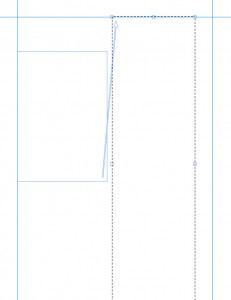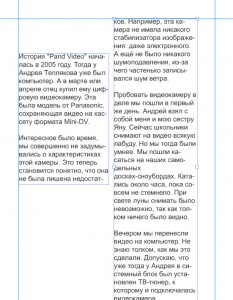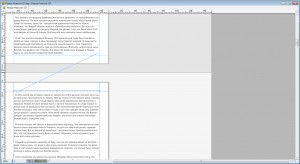Апр 02
Уроки QuarkXPress 9: сцепление текстовых блоков
Автор: admin | Категория: Программы | Опубликовано: 02-04-2016
В QuarkXPress 9 присутствует специальная функция, автоматически переносящая часть текста из одного блока в другой. Она называется сцеплением текстовых фреймов. Цеплять друг к другу можно как заполненные блоки, так и пустые. Важно лишь чтобы они были именно текстовыми, а не графическими.
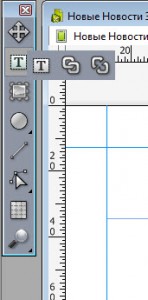
Для проверки функции сцепления текстовых блоков создайте несколько фреймов на пустой странице. Они могут быть произвольной формы. Напомним, легче всего подобный блок создать при помощи инструмента «Текстовое содержимое». После создания фреймов вновь нажмите на иконку инструмента «Текстовое содержимое», но на этот раз удерживайте левую кнопку мыши, не отпуская её. Вы сразу увидите два новых инструмента. Первый из них получил название «Связать текст». В данном случае нам требуется именно он. Наведите на него курсор и отпустите левую кнопку мыши.
Теперь вы можете навести курсор на один из текстовых блоков. Вы увидите, что стрелка превратилась в звено цепи. Щелкните левой кнопкой мыши по текстовому фрейму. Он сразу выделится движущейся пунктирной линией. Щелкните по второму фрейму, после чего пунктирная линия побежит уже по его контуру. При этом из правого нижнего угла первого фрейма в левый верхний угол второго проследует длинная стрелка. Это говорит о том, что два данных блока сцеплены.
Если вы теперь наберете в первом блоке текст, не умещающийся в рамках заданной области, то его остаток перейдет во второй фрейм. Для набора или вставки текста вновь потребуется перейти к инструменту «Текстовое содержимое». Сцеплять можно неограниченное количество блоков.
Чаще всего данная функция используется при переносе текста с одной страницы на другую. В многостраничных изданиях без этого не обойтись. Также так можно разбивать текст на колонки, не пользуясь при этом никакими дополнительными настройками фрейма.
Если вам необходимо разъединить текстовые блоки, то для этого создан отдельный инструмент. Вы его уже видели в тот момент, когда зажимали левую кнопку мыши на инструменте «Текстовое содержимое». В использовании инструмента «Разорвать связь текста» нет ничего сложного. Вам нужно лишь щелкнуть по правому нижнему или левому верхнему углу фрейма, как он сразу же выпадет из цепочки текстовых блоков.
При использовании материалов гиперссылка mojpk.ru обязательна.